
Erstellen eines einfachen eigenen Replikatormusters
Das Erstellen eines eigenen Replikatormusters beginnt damit, dass Sie eine Ebene in Ihrem
Projekt auswählen, die als Quelle für die Zellen verwendet werden soll, und diese Ebene
replizieren. Standardmäßig wird ein nicht animiertes, gefülltes rechteckiges Muster aus
der Quelle erstellt. Anschließend können Sie die Replikatorparameter ändern, um sie
genauer auf Ihr Projekt abzustimmen.
Muster aus einer Quellenebene erstellen
1
Platzieren Sie ein Objekt in Ihrem Projekt, das repliziert werden soll.
In diesem Beispiel wird die Grafik eines Vogels aus dem Ordner „Inhalt“ in der Bibliothek
verwendet.
2
Wählen Sie das Objekt aus und führen Sie einen der folgenden Schritte aus:
• Klicken Sie in der Symbolleiste auf die Taste „Replizieren“.
• Wählen Sie „Objekt“ > „Replizieren“ (oder drücken Sie die Taste „L“).
853
Kapitel 15
Verwenden des Replikators
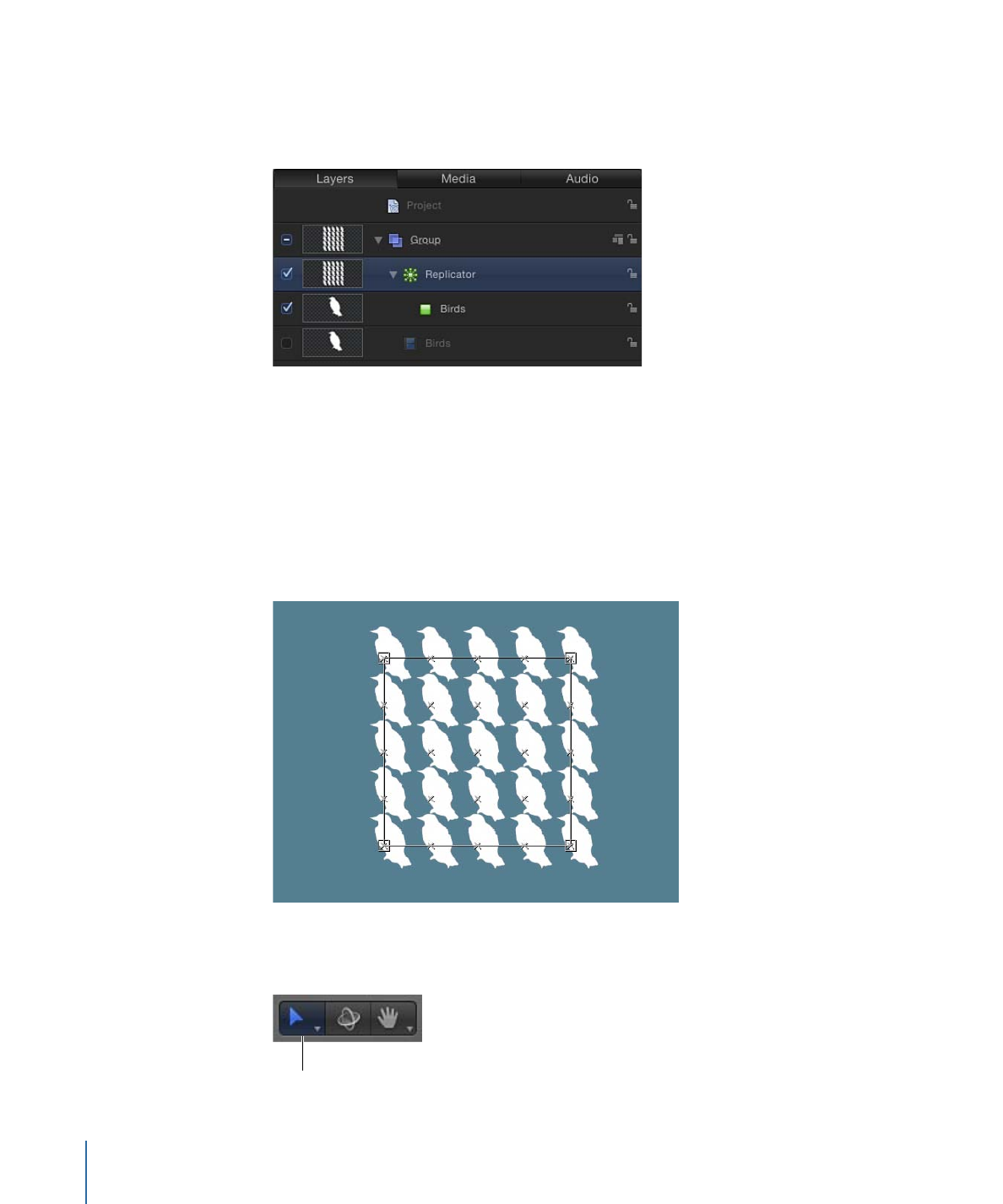
Nach dem Replizieren einer Ebene geschieht Folgendes:
• Die Replikatorebene (mit der Bezeichnung „Replikator“) wird in der Liste „Ebenen“
angezeigt und ausgewählt.
• Ein Duplikat der ursprünglichen Ebene (die Vogelform) wird zur Replikatorzelle.
• Die ursprüngliche Quellenebene (die Vogelform) wird deaktiviert.
Hinweis: Änderungen, die an der ursprünglichen Quellenebene vorgenommen wurden,
wie z. B. an ihrer Deckkraft oder an der Scherung, werden nach der Erstellung des
Replikators von dem Muster übernommen.
• Im Canvas-Bereich wird das standardmäßige Rechteckmuster angezeigt, und zwar
zentriert an der gleichen Position wie das Quellenobjekt.
• In der Symbolleiste ist das Werkzeug „Objekt anpassen“ ausgewählt, sodass Sie die
Replikatorsteuerelemente auf dem Bildschirm sofort verwenden können.
Adjust Item tool
854
Kapitel 15
Verwenden des Replikators
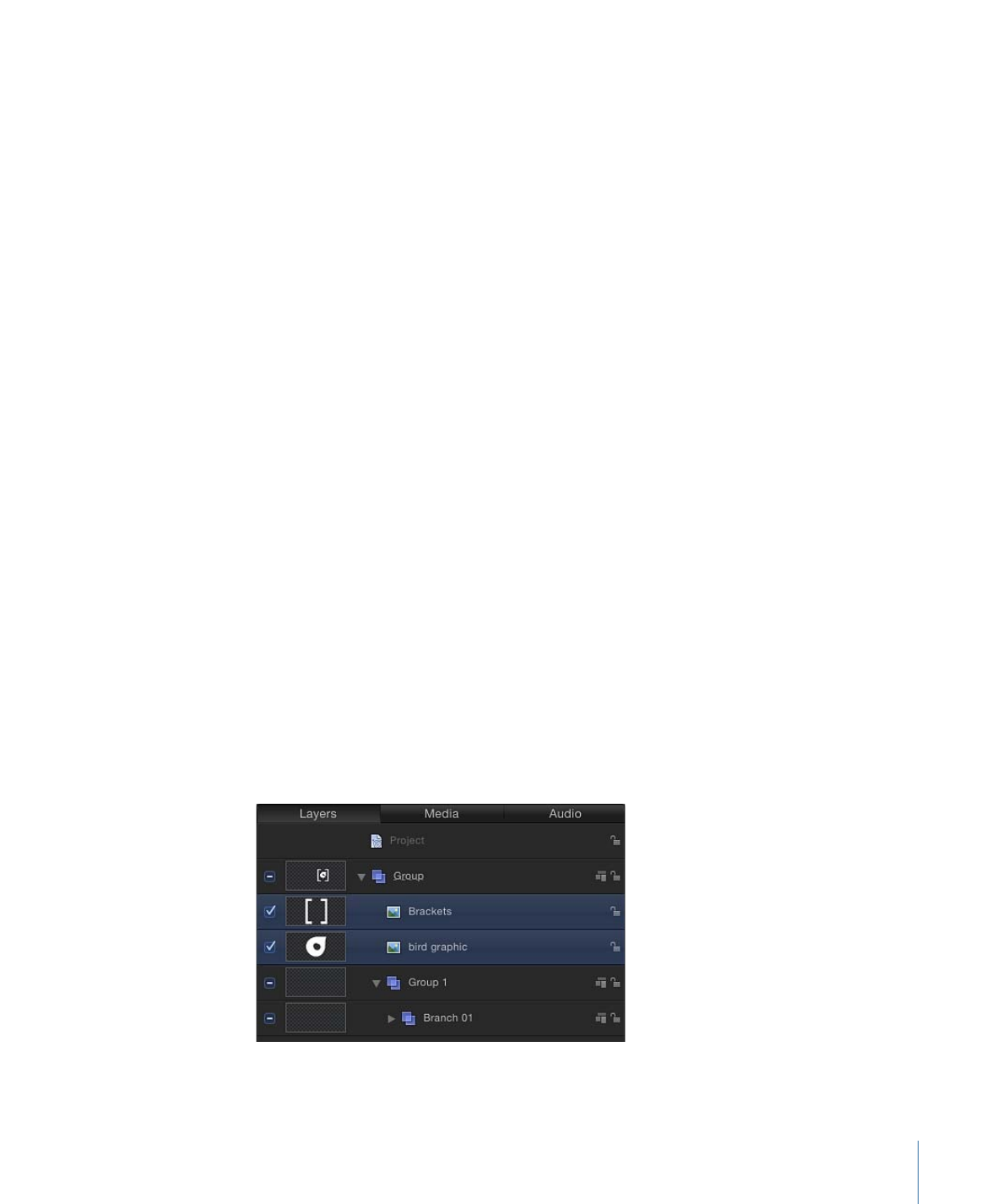
Ist das Werkzeug „Objekt anpassen“ ausgewählt, wird der Replikator durch Bewegen
der angezeigten Steuerelemente des Musters (der Auswahlrahmen) skaliert. Wenn Sie
nicht den Auswahlrahmen, sondern das Replikatorobjekt selbst im Canvas-Bereich
bewegen, wird dieses als Ganzes neu positioniert.
• Die Schwebepalette „Replikator“ wird eingeblendet.
Hinweis: Wenn die Schwebepalette ausgeblendet ist, drücken Sie die Taste „D“.